如何设置word文档公文的格式?
1、首先,我们新建一个word文档的文件,并打开。
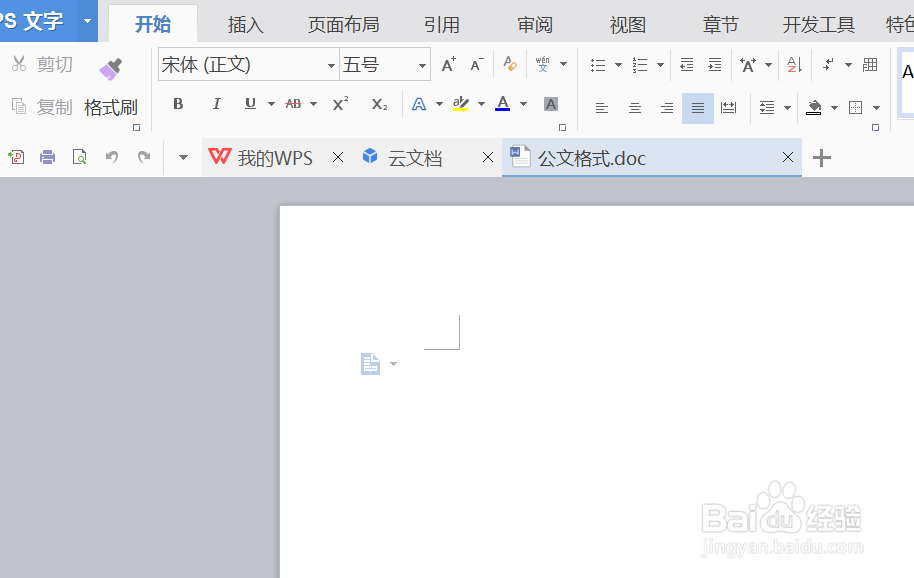
2、然后点击菜单栏中的页面布局,找到纸张大小,选择标准的A4纸格式。
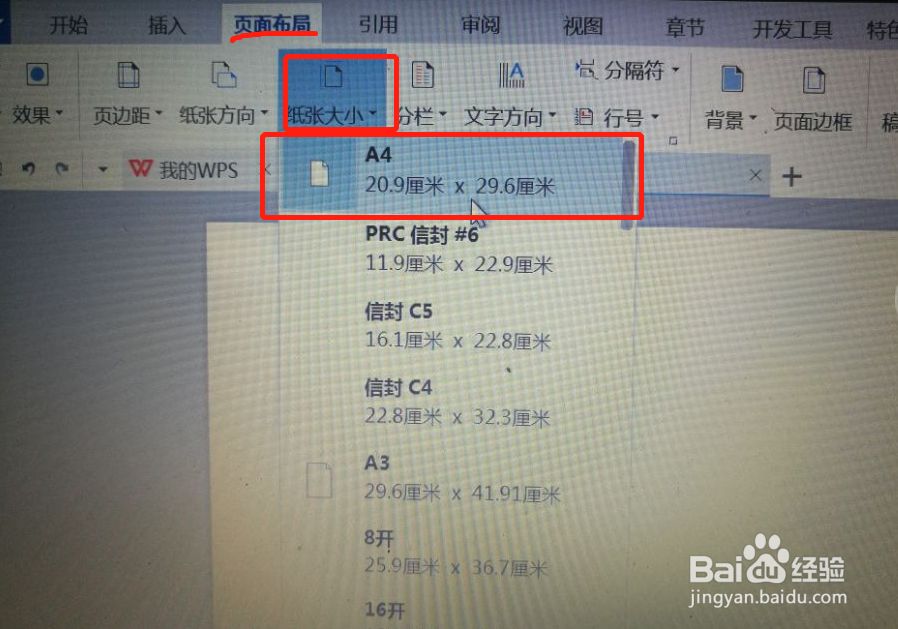
3、然后点击页边距,设置上下左右四个方向的边长距离。
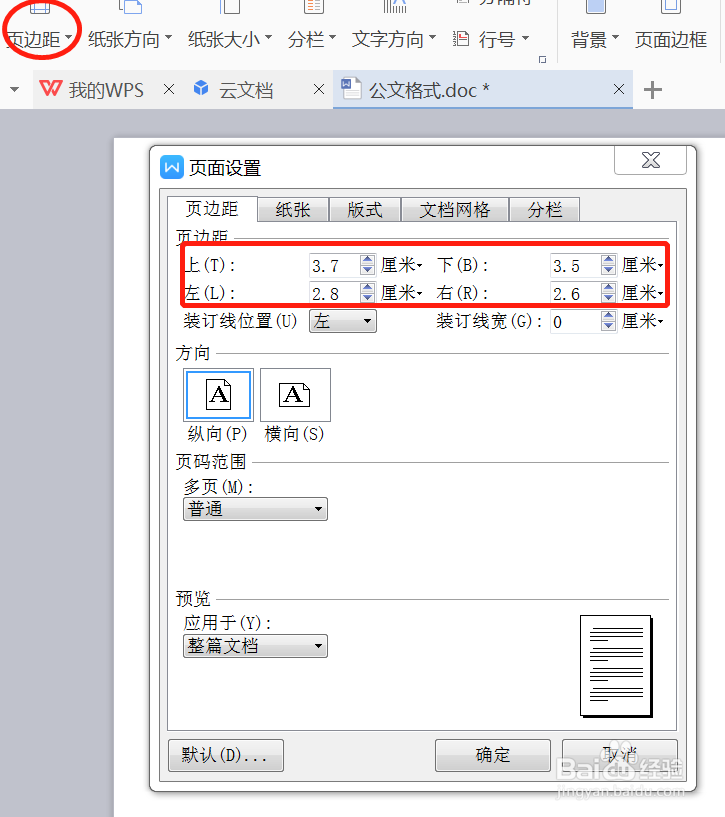
4、再设置页面设置里的距边界,如下图所示。
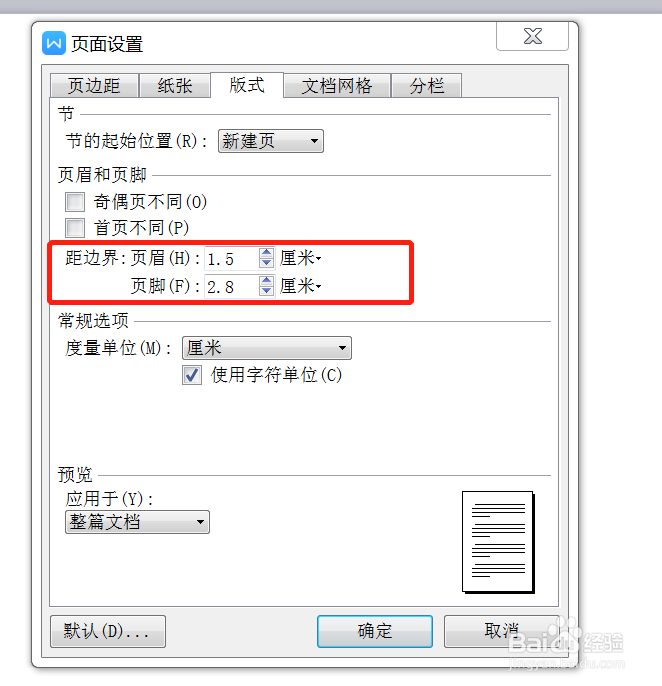
5、再设置字体为常规,三号,如下图。
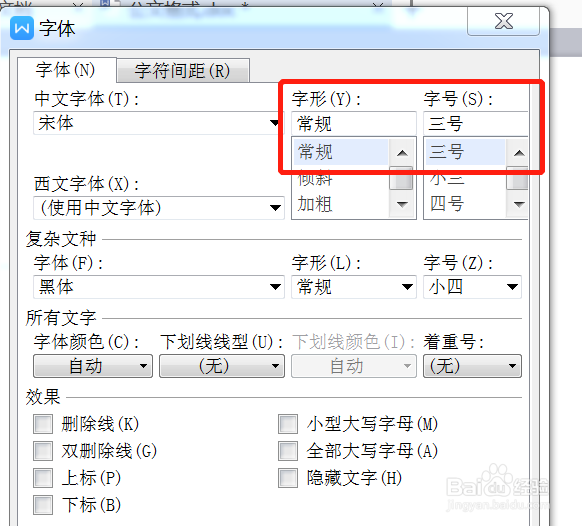
6、将分栏处设置为1,然后文档网格处选择指定行和字符,字符每行设置为28,行每页设置为22,点击确认即可。
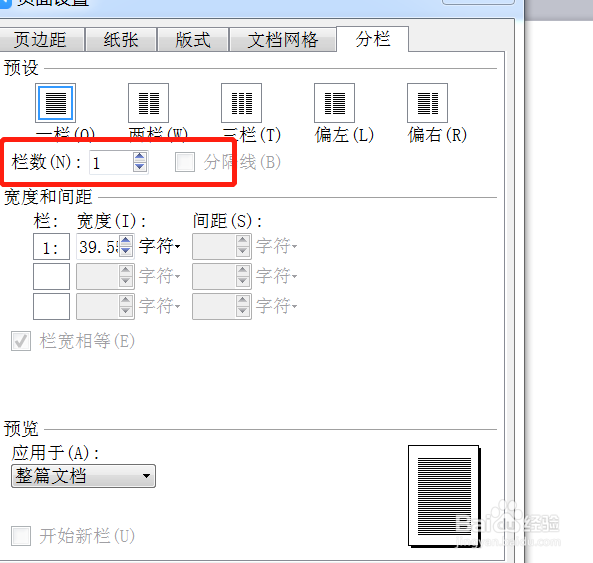
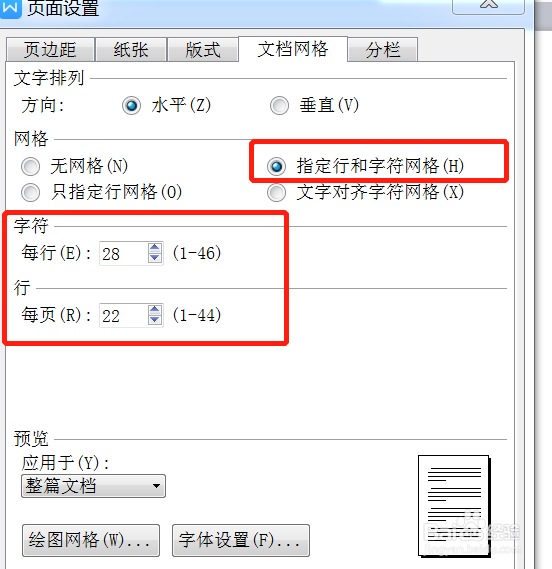
7、设置好后,最后在文件处点击另存为,设置文件格式为“dotx”类型,设定文件名,即可保存成功。
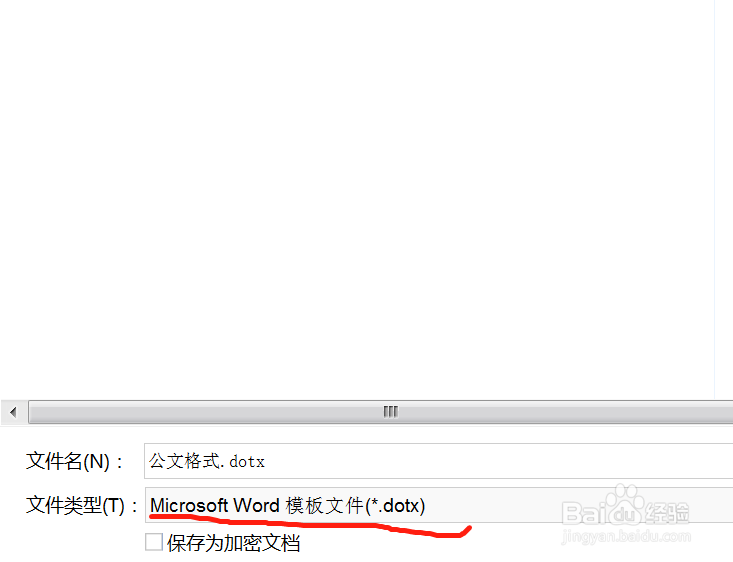
8、辅助知识:
工作中处理的公文一般包含眉首、主体和版记三部分,其中,公文红线以上的部分为眉首,红线以下到主题词以上的部分,即主体,也是主要内容(重要部分),主题词以下的部分即为版记。公文的格式比较严格,要按规定处理,才能显得严谨性,不可随意更改。
声明:本网站引用、摘录或转载内容仅供网站访问者交流或参考,不代表本站立场,如存在版权或非法内容,请联系站长删除,联系邮箱:site.kefu@qq.com。
阅读量:44
阅读量:38
阅读量:101
阅读量:59
阅读量:190
